从iTunes导出iPhone联系人的两种方案
1.直接使用iTunes导出iPhone联系人
我们将在本文中讨论如何从iTunes导出联系人,因此您应该查看该文章,以便了解iTunes导出联系人的宝贵知识。请继续阅读并了解有关在iTunes帮助下直接导出联系人的过程。
使用iTunes导出iPhone联系人非常简单。您只需按照以下步骤导出iTunes联系人即可。
步骤1.在PC上启动最新版本的iTunes。如果您没有最新版本的iTunes,请在进一步进行导出过程之前进行更新。
步骤2.使用本机USB电缆将iPhone连接到PC。建议您使用iPhone随附的USB。如果原生USB丢失或无用,请使用优质USB。永远不要给低质量产品留出空间。

步骤3.探索PC上连接的iPhone。您将看到一个图标,其中包含iPhone的详细信息。查看信息是否与您的iPhone匹配。如果不匹配,则刷新该过程。
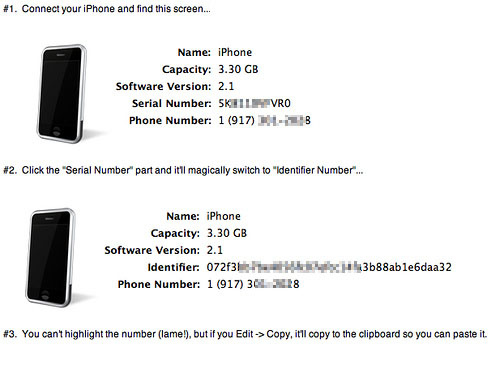
步骤4.现在您必须点击设备图标。您将在iTunes页面左侧看到一些按钮,其中一个按钮,您必须执行一些操作才能从iTunes导出联系人。
步骤5. iTunes上的“设置”部分下有多个选项卡。如果您的iTunes资料库中保存了联系人,您将看到名为“信息”的选项卡。“信息”选项卡包含联系人和日历。请注意,如果iTunes库中没有联系人,则不会将“信息”选项卡视为文件夹而不会在iTunes上显示内容。
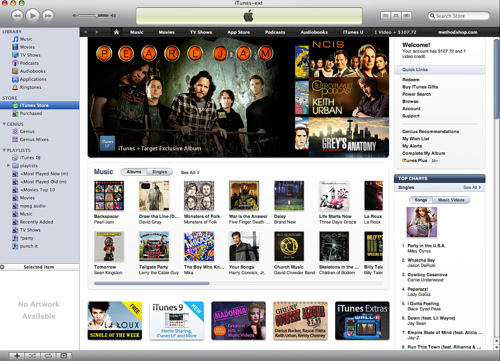
步骤6.在此阶段,您必须同步联系人。要同步联系人,请点击“信息”标签。选择后,选择联系人以开始同步。通过这种方式,您可以导出iTunes联系人。
在信息选项卡中,您将获得联系人,而对于其他文件,还有其他选项卡。您应该通过选择信息来缩小搜索范围,因为不选择特定选项卡,例如信息会导致您扫描更长时间。您需要导出联系人,只需选择信息选项卡即可。
2.使用万兴手机管家导出iTunes联系人 - 恢复(iOS)
在本文的这一部分中,我们将讨论如何使用第三方应用程序将联系人从iTunes导出到PC。今天,我们将推出一个名为万兴手机管家的着名且引人注目的应用程序 - Recover(iOS)。使用该应用程序,您可以使用万兴手机管家 - Recover(iOS)轻松导出iTunes联系人。以下是您可以按照以下步骤进行讨论,以便导出iTunes联系人。

万兴手机管家 - iPhone数据恢复
从iPhone XS / XR / X / 8/7 / 6S Plus / 6S / 6 Plus / 6恢复联系人的3种方法!
- 直接从iPhone,iTunes备份和iCloud备份恢复联系人。
- 检索联系人,包括号码,姓名,电子邮件,职称,公司等。
- 适用于所有iOS设备。兼容最新的iOS 12。

- 恢复因删除,设备丢失,越狱,iOS 12升级等而丢失的数据。
- 有选择地预览和恢复您想要的任何数据。
步骤1.进入恢复模式
启动万兴手机管家后,从左栏选择“从iTunes备份文件中恢复”模式。通过恢复过程,您将有足够的空间获取iTunes上备份的所有数据。

步骤2.在iTunes上扫描备份文件
万兴手机管家将显示计算机上的所有iTunes备份文件。选择iTunes备份文件,然后单击“开始扫描”。然后它将显示包括联系人在内的所有内容。这应该需要一些时间,因此您应该耐心等待对所有备份文件进行全面扫描。

步骤3.从预览的导出联系人
完成扫描过程后,您将看到所有备份文件。您现在必须选择“联系人”以从万兴手机管家导出这些。点击联系人菜单后,您将预览iTunes上已备份的所有联系人。您可以根据需要从联系人列表或其中的所有联系人中选择所需的联系人。该程序支持将联系人恢复到iPhone,并将iTunes联系人以CSV,HTML和VCF格式导出到计算机。
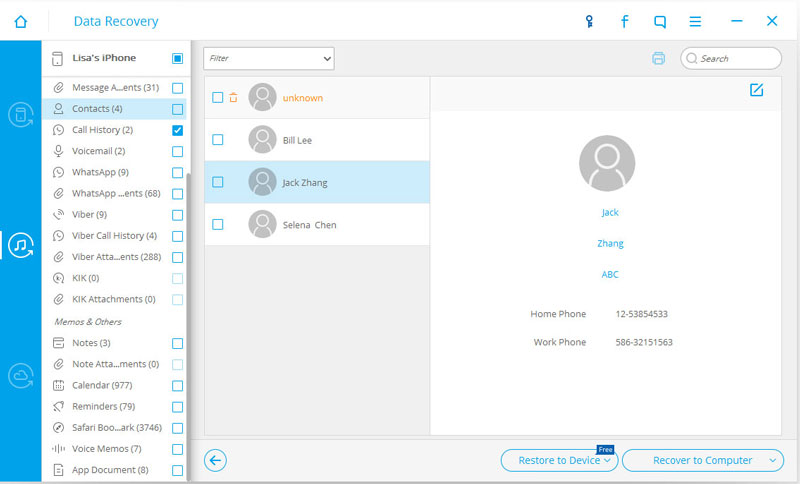
您不知道何时需要将联系人从iPhone导出到PC以用于不同目的。了解在iTunes或任何第三方应用程序的帮助下导出iPhone联系人的过程可能会让您在进行此过程时感到放松。正如您所看到的那样,通过iTunes导出联系人是多么容易。您现在可以尝试自己为iPhone完成联系人导出。您不仅可以在iTunes备份的帮助下使用应用程序万兴手机管家导出iPhone或PC的联系人。







